Komputer Nie Widzi Dysku – co zrobić krok po kroku
Masz problem, bo Komputer Nie Widzi Dysku? Nie panikuj. To się zdarza częściej, niż myślisz, i w wielu przypadkach da się to łatwo naprawić – samodzielnie, bez pomocy serwisu. Poniżej znajdziesz proste, sprawdzone sposoby na sytuacje, gdy Komputer Nie Widzi Dysku. Bez skomplikowanego języka, bez technicznego bełkotu – tylko konkretne kroki, które może wykonać każdy. Jeżeli Komputer Nie Widzi Dysku, a Ty nie wiesz, od czego zacząć, ta instrukcja jest dla Ciebie.
Dodano nowy dysk do komputera
Jeśli kupiłeś nowy dysk i Komputer Nie Widzi Dysku, zacznij od podstaw:
- Sprawdź podłączenie – upewnij się, że dysk jest prawidłowo podpięty do płyty głównej i zasilacza. W przypadku dysków SATA są dwa kable – jeden do zasilania, drugi do transmisji danych.
- Sprawdź kable – czasem problemem nie jest dysk, tylko uszkodzony lub kiepskiej jakości kabel. Spróbuj innych kabli, jeśli masz pod ręką.
- Sprawdź inny komputer – podepnij nowy dysk do innego komputera, żeby upewnić się, że działa. Możesz też spróbować odwrotnie – podłącz inny, działający dysk do tych samych kabli.
- Sformatuj lub utwórz partycję – system może nie widzieć dysku, jeśli nie ma on utworzonych partycji. Wejdź do „Zarządzania dyskami” i sprawdź, czy dysk tam się pojawia. Jeśli tak – utwórz partycję i sformatuj dysk.
- Sprawdź zasilacz – jeśli masz słaby lub uszkodzony zasilacz, może nie dawać odpowiedniego napięcia do uruchomienia dysku.
Komputer Nie Widzi Dysku – wcześniej wszystko działało
Jeśli Twój komputer nagle przestał widzieć dysk, z którym wcześniej nie było problemów, wykonaj następujące kroki:
- Przetestuj dysk w innym komputerze – jeśli tam też nie działa, problemem może być sam dysk.
- Wymień kable – kable potrafią się wypiąć, uszkodzić lub po prostu przestać działać.
- Podłącz inny kabel zasilający – jeśli masz wolną wtyczkę z zasilacza, spróbuj użyć jej zamiast obecnej.
- Zasilacz – podobnie jak przy nowym dysku, uszkodzony zasilacz może być winowajcą.
Komputer Nie Widzi Zewnętrznego Dysku USB
Jeśli masz zewnętrzny dysk USB i twój sprzęt nie rozpoznaje dysku, możliwe są inne przyczyny:
- Spróbuj innego portu USB – niektóre porty mogą być uszkodzone albo mieć za mało mocy. Najlepiej używać portów z tyłu obudowy (przy komputerze stacjonarnym).
- Zmień kabel USB – jak przy wewnętrznych dyskach, kabel może być winny.
- Spróbuj na innym komputerze – jeśli tam też nie działa, prawdopodobnie dysk jest uszkodzony.
- Zewnętrzne zasilanie – niektóre większe dyski potrzebują dodatkowego zasilania. Upewnij się, że mają wszystko, czego potrzebują, by działać (np. podwójny kabel USB albo zasilacz sieciowy).
Kiedy warto oddać komputer do serwisu?
Jeśli wykonałeś wszystkie powyższe kroki i nadal go nie widzi, a do tego czujesz, że zaczynasz się gubić – nie ryzykuj utraty danych. Oddaj sprzęt do sprawdzonego serwisu komputerowego. Specjaliści mają narzędzia diagnostyczne i doświadczenie, dzięki którym szybko ustalą, co jest przyczyną awarii.
Na zakończenie
Pamiętaj – jeśli pc nie widzi hdd, to nie znaczy, że wszystko przepadło. W wielu przypadkach to tylko drobna usterka – kabel, gniazdo USB, nieprzydzielona partycja. Warto poświęcić kilka minut na sprawdzenie podstaw, zanim oddasz sprzęt do naprawy. Czasem prosta zmiana portu lub podłączenie do innego komputera wystarczy, by znów działało. A jeśli nie – są serwisy, które Ci pomogą.
Komputer Nie Widzi Dysku? Teraz już wiesz, co robić – i masz gotowy plan działania!


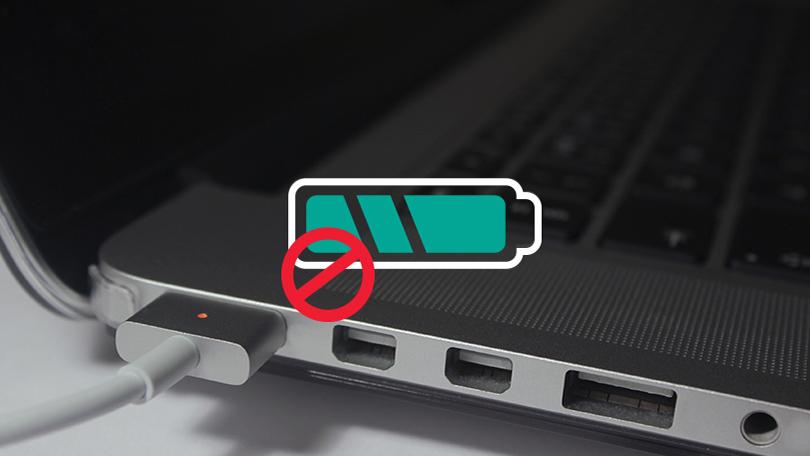


0 komentarzy
Funkcja trackback/Funkcja pingback